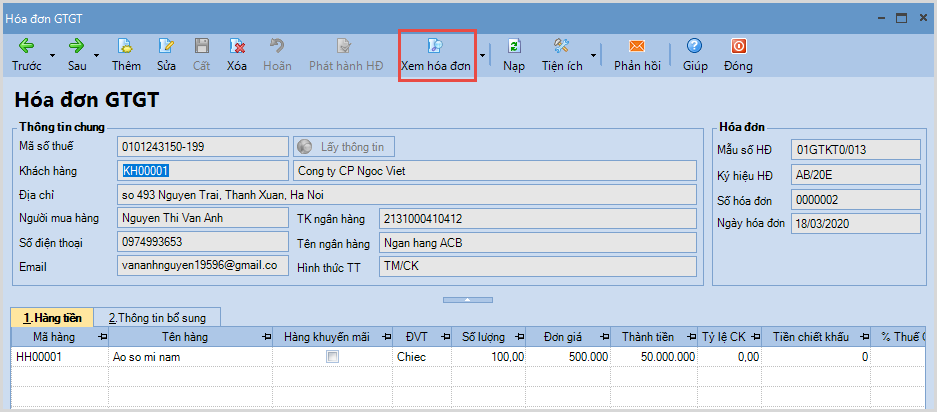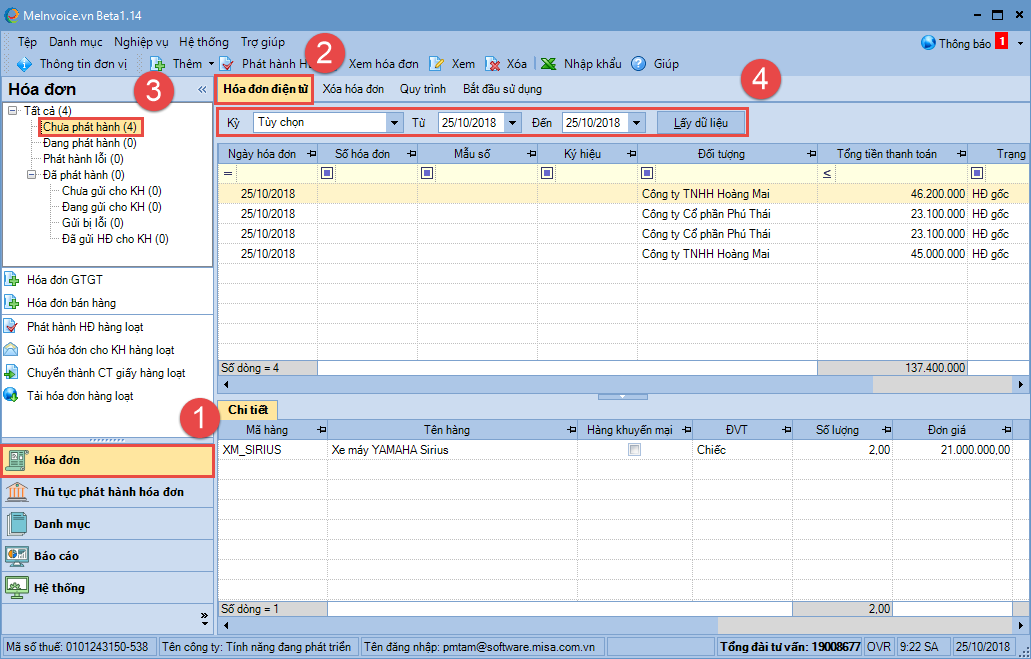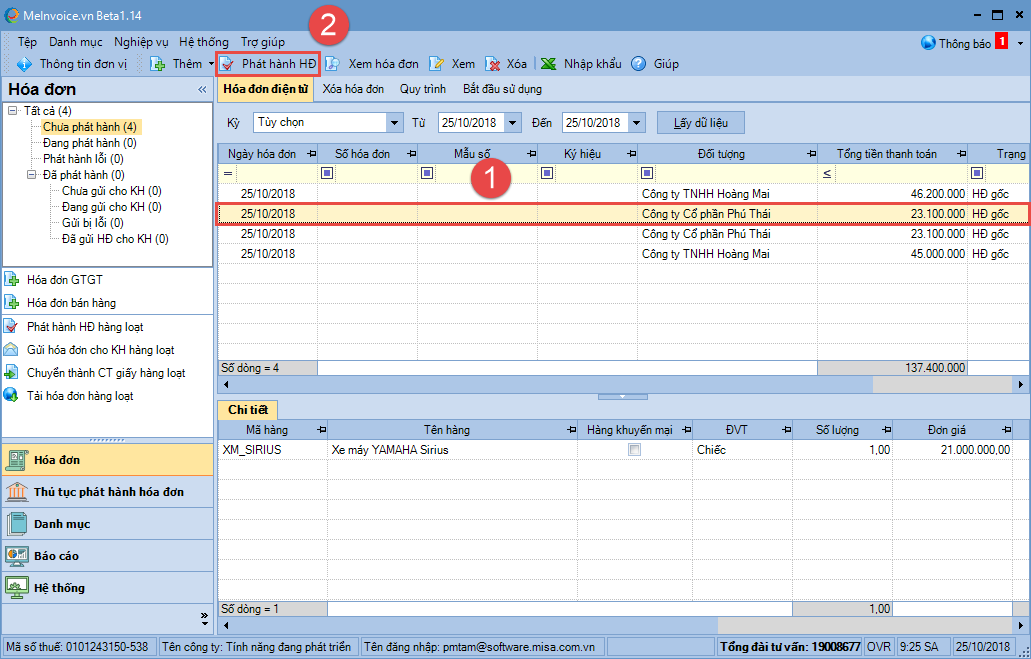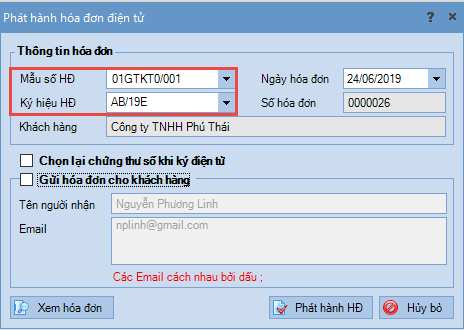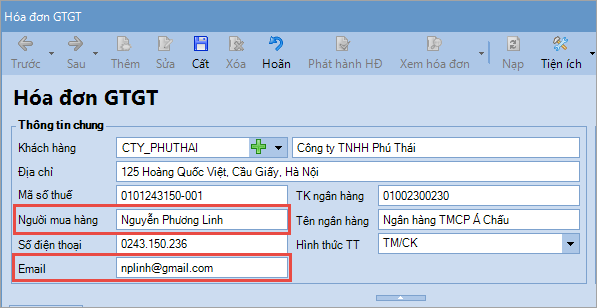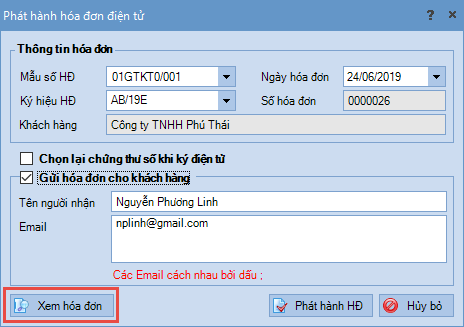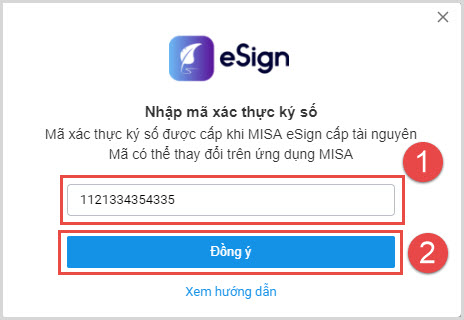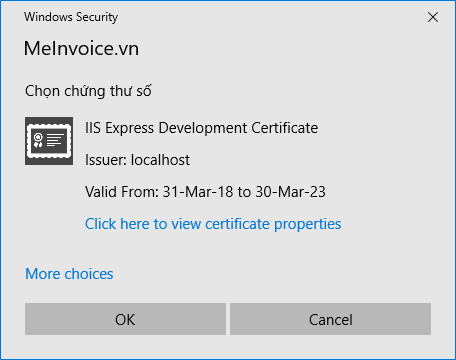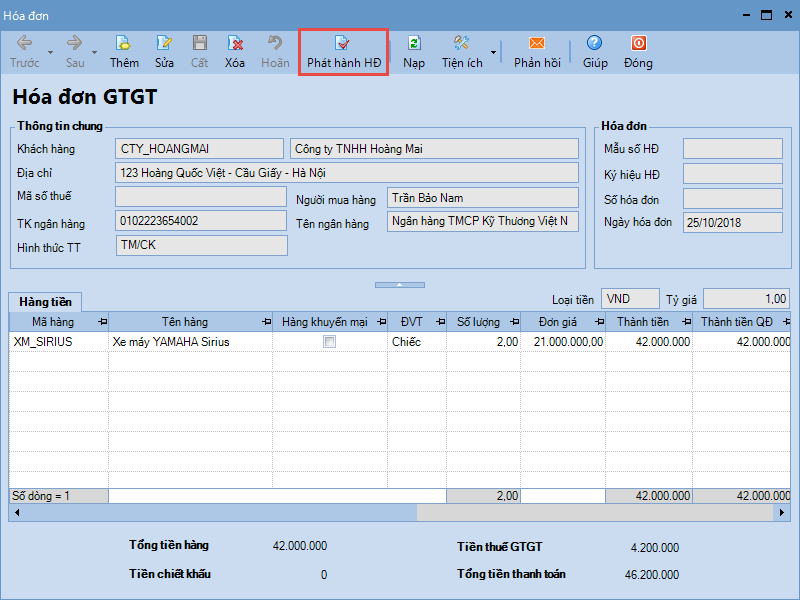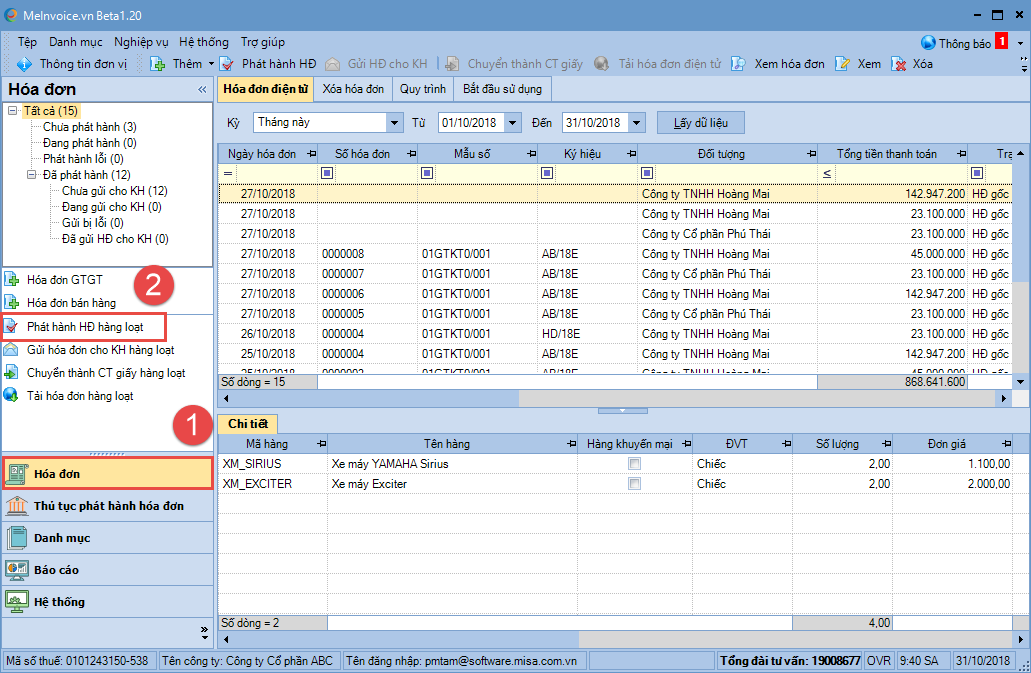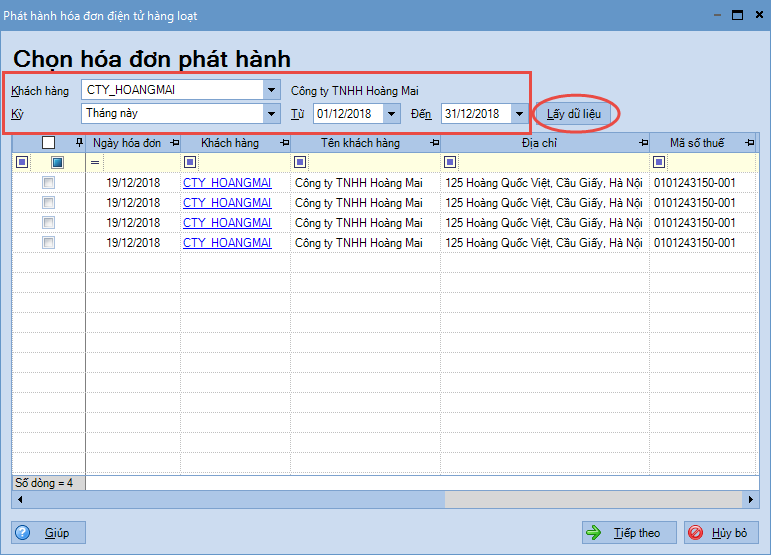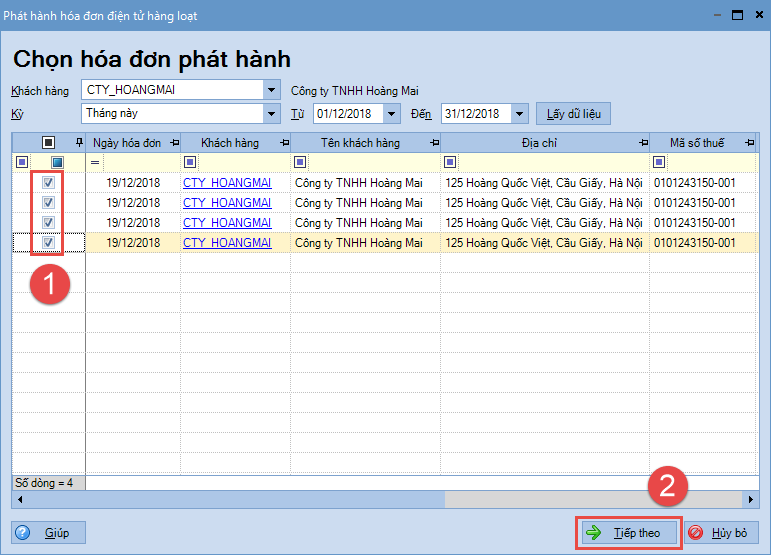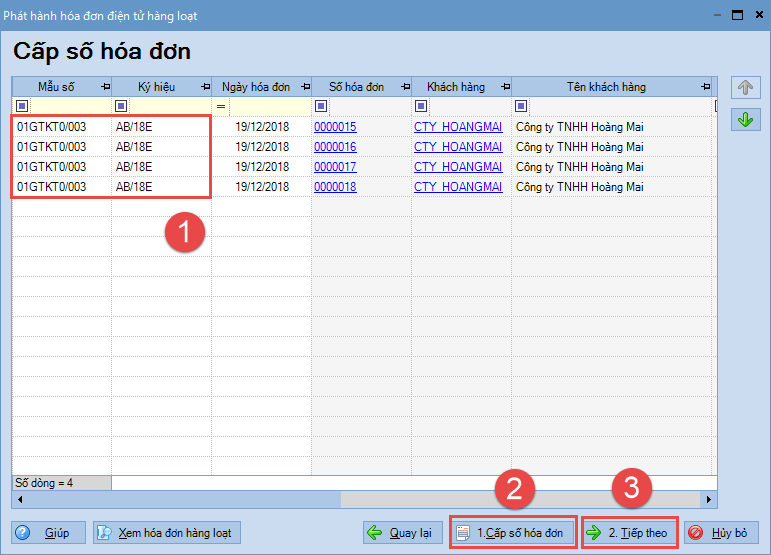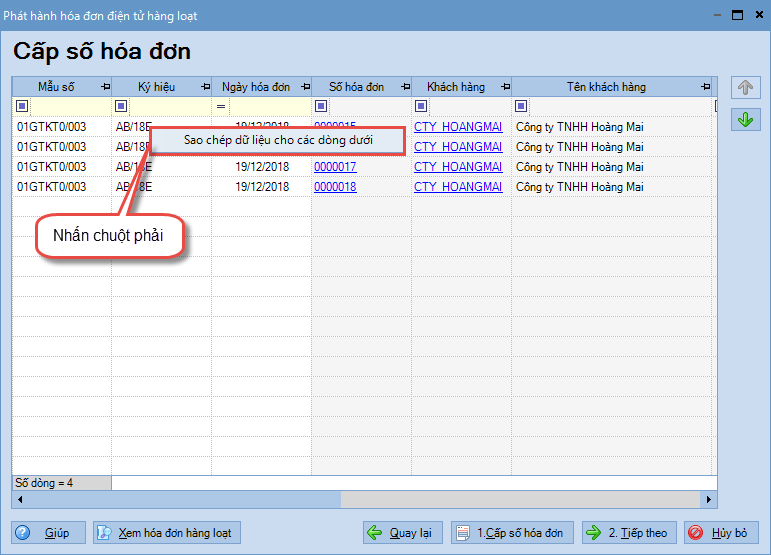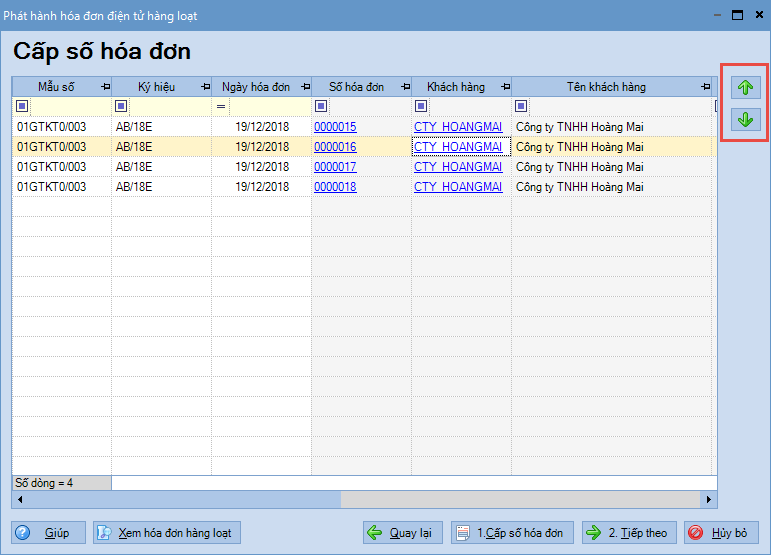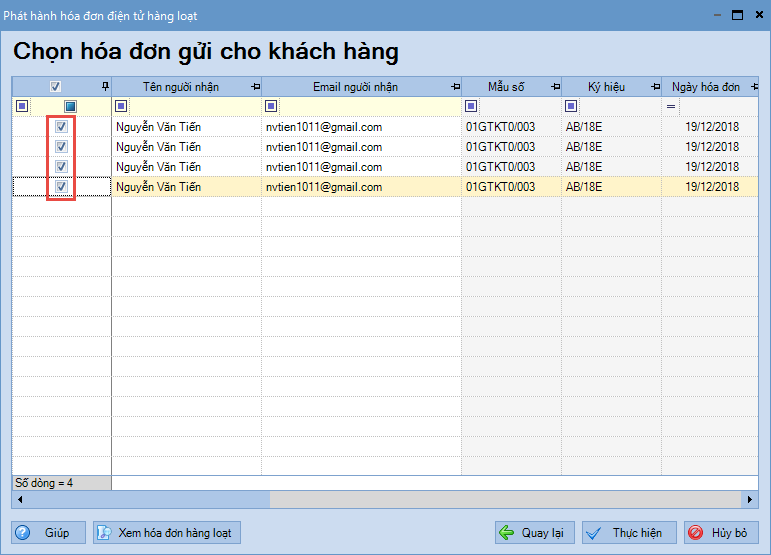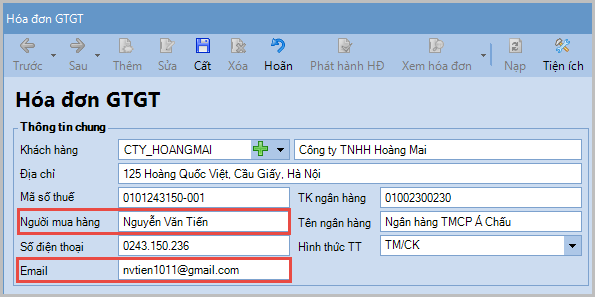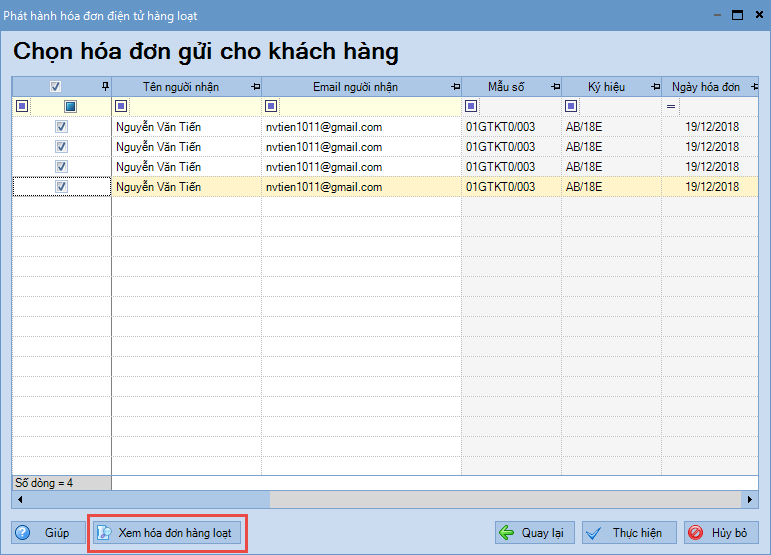1. Nội dung
Cho phép phát hành các hóa đơn điện tử đã được lập trên chương trình, bao gồm: Hóa đơn GTGT, Hóa đơn bán hàng.
2. Hướng dẫn trên phần mềm
Lưu ý: Để phục vụ việc ký số lên hóa đơn điện tử , trước khi thực hiên phát hành hóa đơn điện tử, kế toán cần:
- Nếu đơn vị sử dụng hình thức ký số trực tiếp qua USB thì phải cắm USB Token của đơn vị vào máy tính để phục vụ cho việc ký số lên hóa đơn điện tử (Chữ ký số trên USB Token phải còn hạn và không bị thu hồi).
- Nếu đơn vị sử dụng các hình thức ký số khác thì trước khi thực hiện phát hành hóa đơn điện tử, phải thiết lập chữ ký số.
Kế toán có thể phát hành hóa đơn điện tử theo 1 trong 2 cách:
Phát hành từng hóa đơn điện tử |
||||||||
|
Có thể thực hiện phát hành hóa đơn điện tử theo 1 trong 2 cách:
|
Phát hành hàng loạt hóa đơn điện tử |
||||
| 1. Vào phân hệ Hóa đơn. 2. Nhấn Phát hành HĐ hàng loạt. 3. Thiết lập điều kiện tìm kiếm các hóa đơn cần phát hành, sau đó nhấn Lấy dữ liệu. Chương trình sẽ lấy lên các hóa đơn có trạng thái là Chưa phát hành/Phát hành lỗi và thỏa mãn điều kiện tìm kiếm. 4. Tích chọn các hóa đơn cần phát hành, sau đó nhấn Tiếp theo. 5. Cấp số hóa đơn: Kế toán thiết lập các thông tin Mẫu số HĐ, Ký hiệu HĐ cho từng hóa đơn. Sau đó, nhấn Cấp số hóa đơn.
6. Nhấn Tiếp theo. 7. Tích chọn hóa đơn nếu muốn chương trình tự động gửi thông tin về hóa đơn điện tử cho khách hàng ngay sau khi thực hiện chức năng phát hành hóa đơn điện tử.
Lưu ý:
8. Nhấn Thực hiện. Lưu ý: Để thực hiện phát hành hóa đơn thì ngày hóa đơn phải lớn hơn ngày bắt đầu sử dụng (Theo quy định, sau 2 ngày kể từ khi thông báo phát hành hóa đơn, nếu không có phản hồi của Cơ quan Thuế thì doanh nghiệp được phép sử dụng hóa đơn theo thông báo phát hành).
|
4. Lưu ý
- Trường hợp phát hành hóa đơn không thành công, xem nguyên nhân và cách khắc phục tại đây.
- Sau khi phát hành hóa đơn điện tử thành công:
- Kế toán không thể thay đổi được các thông tin trên hóa đơn đã phát hành mà phải thực hiện Xóa và lập hóa đơn thay thế hoặc lập hóa đơn điều chỉnh theo đúng quy định.
- Chương trình sẽ tự động cập nhật trạng thái phát hành của hóa đơn điện tử trên danh sách thành Đã phát hành.
Lưu ý:
-
-
-
- Có thể: Chương trình sẽ cập nhật trạng thái hóa đơn thành Đang phát hành trong vòng tối đa 15 phút sau đó mới chuyển trạng thái Đã phát hành.
- Nếu có nhu cầu cập nhật trạng thái Đã phát hành ngay thì nhấn Cập nhận trạng thái. Chương trình sẽ cập nhật toàn bộ hóa đơn có trạng thái Đang phát hành thành Đã phát hành.
-
-
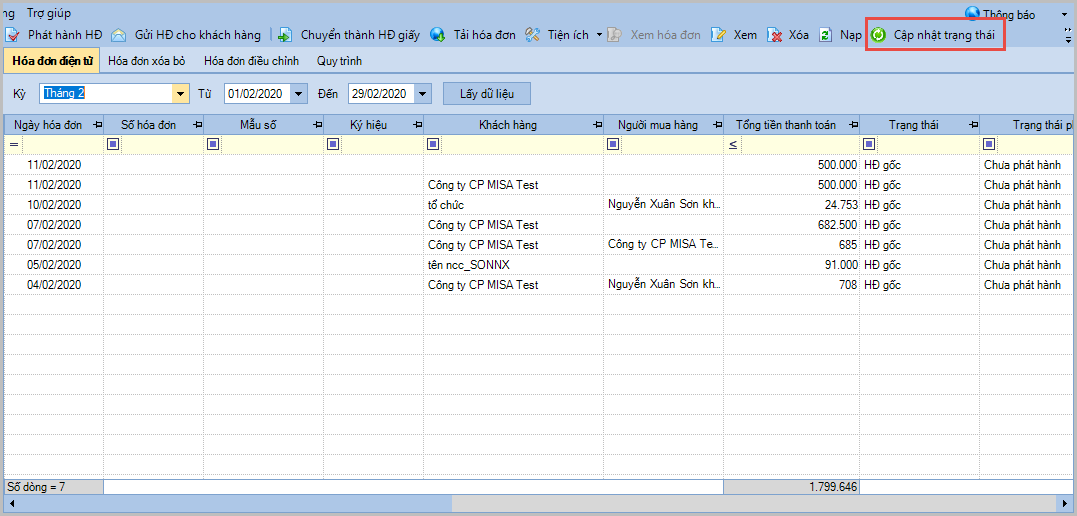
-
- Có thể xem hóa đơn vừa phát hành bằng cách nhấn Xem hóa đơn.